面加工について

面加工は、名前の通り面を加工するユニットです。
線は、直線的な動きで、簡単な形状作成に対して、面は、立体的な形状を作っていくというのが特徴かと思います。
ほとんどの場合は、線加工で済むのですが、面加工を知る事で、加工の幅が広がり、プログラム作成時の時間短縮にもつながっていきます。
是非、面加工も覚えておきましょう。
Uno
深さ
深さは、原点Zからの深さです。
原点Z0面なら深さは0と入れます。
原点をZ-1ミリ下げた所にしたいなら1と記入します。
マイナス表記せずに、プラスの数字を入れる事です。
取り代-Z
上記の深さから、どれくらいの取り代があるかを入力する項目になります。
例えば原点Z0に対して、何ミリ削りたいかになります。
原点から上面が3ミリくらいあれば3と入れます。
その場合、深さ0 取り代-Z3ですね。
さらに原点を1ミリ下がった所でしたら、
深さ1 取り代-Z4となります。
底、壁
底、壁は▽▽▽(3発)までは、1回の加工、▽▽▽▽(4発)以上なら、2回で取り代が自動で変わります。
- 3発以下がF(仕上げ)のみ
- 4発以上がR(荒)とF(仕上げ)になります。
4発はキレイな面にしたかったり、取り代が多い時に使っていますが、実際にきれいな面粗度になるかは別ですね。カッターのチップや段取りに依存するかと思います。
個人的には3発か4発かのプログラムを作っています。
仕上げ代-Z、仕上げ代-R
底、壁を▽▽▽▽(4発)以上にした場合、仕上げ代-Z、仕上げ代-Rの入力が出てきます。
0.6とかの数字になりますが、僕は0.2に変えてしまっています。
干渉距離、面取り
面取りする時に壁や深さに当たらない距離を入力します。
FIG
面が広い時に、四角や丸の形状を入力する事がほとんどです。材料幅が広い時に使えます。
逆に材料幅が小さい時は
材料寸法がフェイスミル面より小さい場合は、線中心を使いましょう。
理由はプログラム作成時に考え方的に、楽だからです。
例えば、材料幅80で、φ100のフェイスミルなら一度で削れるので、材料中心の40にYを値を入力します。
プログラム作成の形状の作り方によりますが、最初のFIGの形状の始点が開始位置になります。
次の記事で面加工ユニットのユニットを紹介します。

















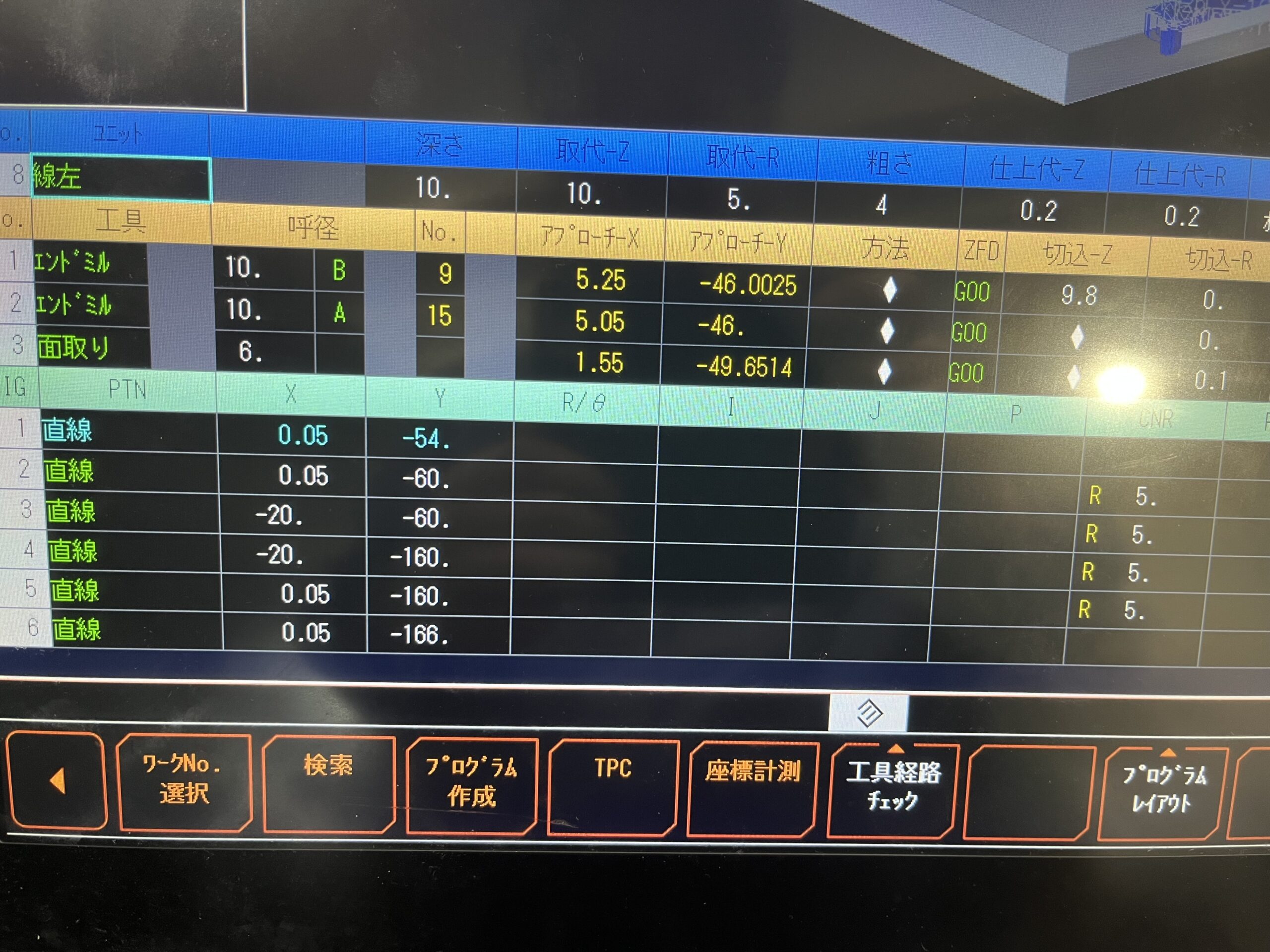


コメント